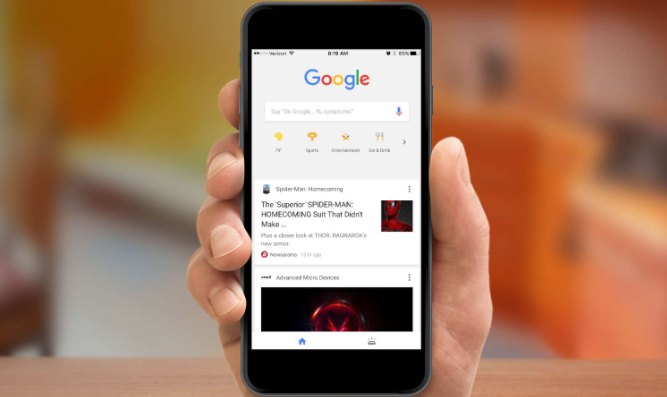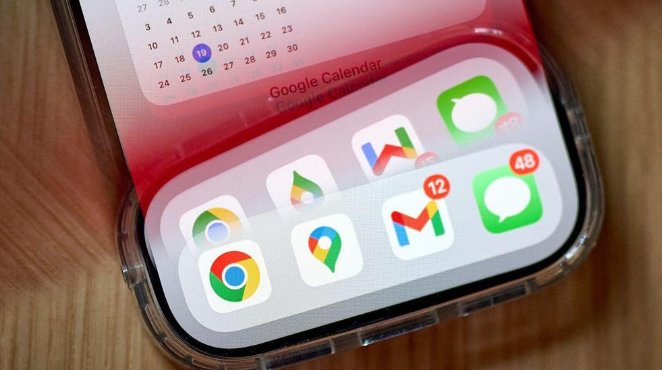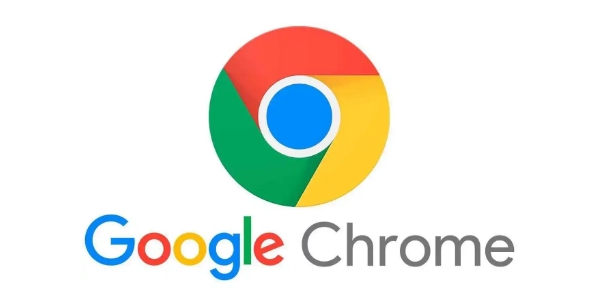教程详情
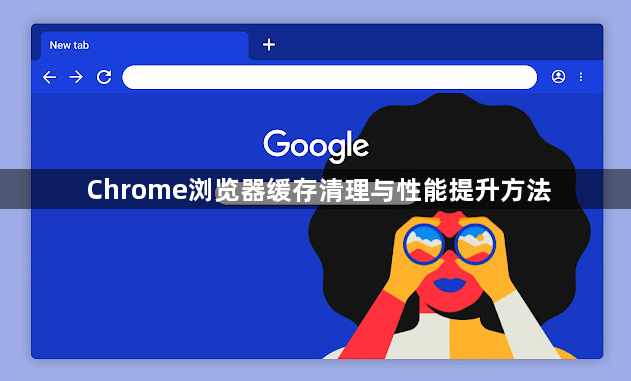
1. 清理缓存:打开Chrome浏览器,点击右上角的三个点图标,选择“设置”。在设置页面中,向下滚动找到“隐私和安全”部分,点击“清除浏览数据”。在弹出的窗口中,可选择要清除的数据类型,如浏览历史记录、下载记录、Cookie及其他网站数据、缓存的图片和文件等。还可根据自身需求选择清除数据的时间范围,如过去1小时、过去24小时、过去7天或更早的数据。完成选择后,点击“清除数据”按钮即可完成缓存清理。也可使用快捷键`Ctrl+Shift+Del`(Windows系统)或`Command+Shift+Delete`(Mac系统)快速打开清除浏览数据的窗口,然后按照上述方法进行操作。此外,按F12键打开开发者工具,右键点击当前页面的刷新按钮,选择“清空缓存并硬性重新加载”,可清理单个页面的缓存。
2. 管理扩展程序:进入扩展程序页面(可在地址栏输入chrome://extensions/并回车),仔细检查每个扩展程序,对于不常用或不再需要的扩展,点击“禁用”或“移除”。过多的扩展程序会占用大量内存,影响浏览器性能。同时,建议只从官方渠道(如Chrome网上应用商店)下载和安装插件,以确保插件的合法性和安全性。
3. 优化标签页管理:同时打开多个标签页会占用系统资源,导致浏览器响应缓慢。建议关闭不必要的标签页,或者使用Chrome的“标签页分组”功能,将相关的标签页分组管理,以减少资源占用。也可通过安装“Tab Limiter”等扩展程序,限制同时打开的标签页数量。
4. 调整硬件加速设置:在Chrome的设置中,找到“系统”选项,确保“使用硬件加速模式”被勾选。这可以让浏览器利用计算机的GPU来加速图形渲染,从而提高浏览速度。但需要注意的是,如果计算机的显卡驱动有问题,可能会导致浏览器崩溃或出现其他问题,这时可以尝试取消勾选该选项。
5. 及时更新Chrome版本:打开Google Chrome,点击右上角的汉堡(三个点)图标。选择「帮助」>「关于 Google Chrome」。检查页面顶部显示的信息。如果不是最新版,请点击页面上的「更新 Google Chrome」。每次更新通常会修复安全漏洞,还可能引入新特性和性能优化,从而提升浏览速度。